SPSS摘要性分析.docx
《SPSS摘要性分析.docx》由会员分享,可在线阅读,更多相关《SPSS摘要性分析.docx(8页珍藏版)》请在冰豆网上搜索。
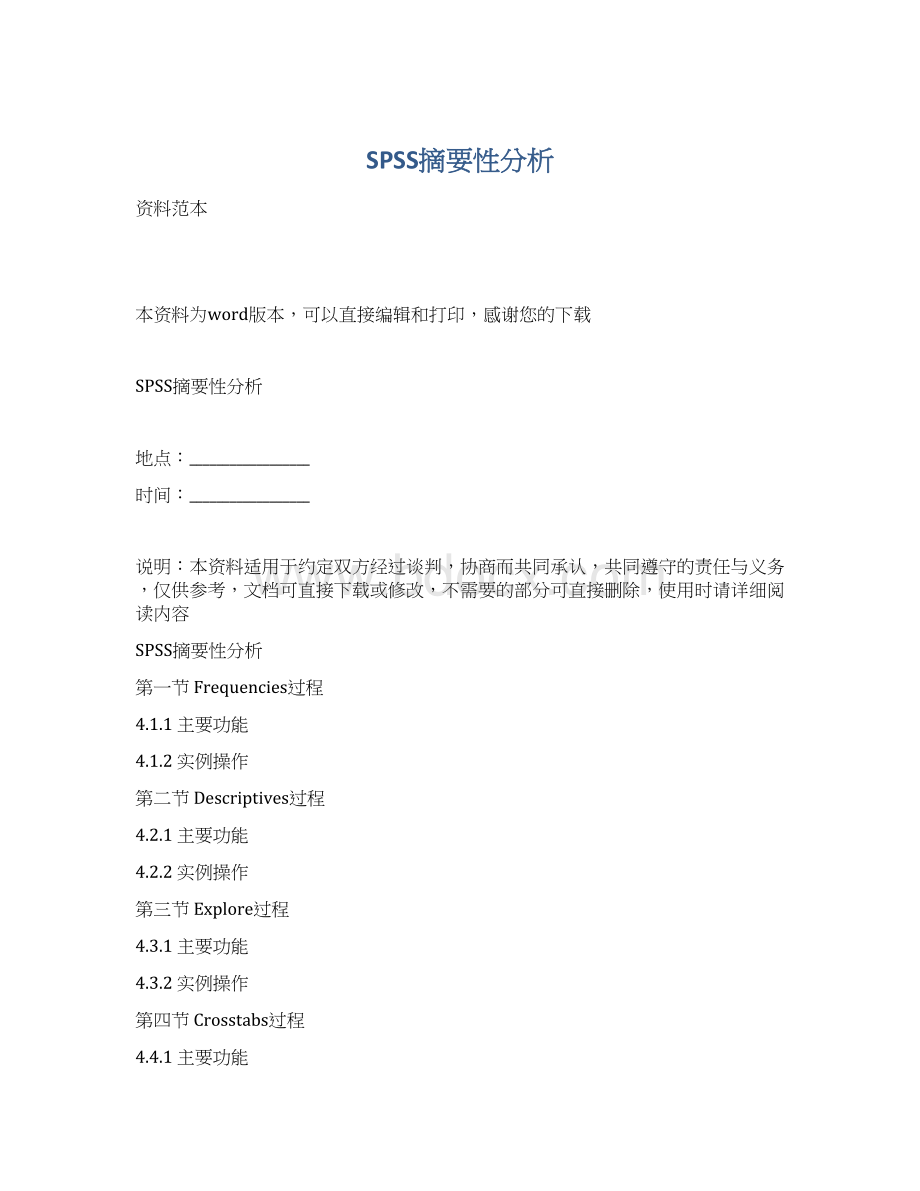
SPSS摘要性分析
资料范本
本资料为word版本,可以直接编辑和打印,感谢您的下载
SPSS摘要性分析
地点:
__________________
时间:
__________________
说明:
本资料适用于约定双方经过谈判,协商而共同承认,共同遵守的责任与义务,仅供参考,文档可直接下载或修改,不需要的部分可直接删除,使用时请详细阅读内容
SPSS摘要性分析
第一节Frequencies过程
4.1.1主要功能
4.1.2实例操作
第二节Descriptives过程
4.2.1主要功能
4.2.2实例操作
第三节Explore过程
4.3.1主要功能
4.3.2实例操作
第四节Crosstabs过程
4.4.1主要功能
4.4.2实例操作
摘要性分析是对原始数据进行描述性分析,这是统计工作的出发点。
统计学的一系列基本描述指标,不仅让人了解资料的特征,而且可启发人们对之作进一步的深入分析。
通过调用摘要性分析的诸个过程,可完成许多统计学指标,对于计量资料,可完成均数、标准差、标准误等指标的计算;对于计数和一些等级资料,可完成构成比、率等指标的计算和χ2检验。
本章将介绍其操作方法。
第一节Frequencies过程
4.1.1主要功能
调用此过程可进行频数分布表的分析。
频数分布表是描述性统计中最常用的方法之一,此外还可对数据的分布趋势进行初步分析。
4.1.2实例操作
[例4-1]调查100名健康女大学生的血清总蛋白含量(g%)如下表,试作频数表分析。
4.1.2.1数据准备
激活数据管理窗口,定义血清总蛋白含量的变量名为X,然后输入血清总蛋白含量的原始数据,结果见图4.1。
4.1.2.2统计分析
激活Statistics菜单,选Summarize中的Frequencies...命令项,弹出Frequencies对话框(图4.2)。
现欲对血清总蛋白含量值进行频数表分析,故在对话框左侧的变量列表中选x,点击钮使之进入Variable(s)框。
同时可点击Format...钮弹出Frequencies:
Format对话框,在Orderby栏中有四个选项:
Ascendingvalues为根据数值大小按升序从小到大作频数分布;Descendingvalues为根据数值大小按降序从大到小作频数分布;Ascendingcounts为根据频数多少按升序从少到多作频数分布;Descendingcounts为根据频数多少按降序从多到少作频数分布。
在PageFormal栏中可定义结果输出的格式。
本例选Ascendingvalues项后点击Continue钮返回Frequencies对话框。
点击Statistics...钮,弹出Frequencies:
Statistics对话框(图4.3),可点击相应项目,要求系统在作频数表分析的基础上,附带作各种统计指标的描述,特别是可进行任何水平的百分位数计算。
本例要求计算四分位数(Quartiles)、均数(Mean)、中位数(Median)、众数(Mode)、总和(Sum)、标准差(Std.deviation)、方差(Variance)、全距(Range)、最小值(Minimum)、最大值(Maximum)、标准误(S.E.mean)、偏度系数(Skewness)和峰度系数(Kurtosis),选好后点击Continue钮返回Frequencies对话框。
点击Charts...钮,弹出Frequencies:
Charts对话框,用户可选两种图形,一是直条图(Barchart),适用于非连续性的变量;另一是直方图(Histogram),适用于连续性的变量。
本例要求对变量x绘制直方图,故选择Histogram项,并要求绘制正态曲线(Withnormalcurve),点击Continue钮返回Frequencies对话框,再点击OK钮即可。
4.1.2.3结果解释
在输出结果窗口中将看到如下统计数据:
系统对变量x的原始数据作频数分布表,Value为原始值、Frequency为频数、Percent为各组频数占总例数的百分比、Validpercent为各组频数占总例数的有效百分比、CumPercent为各组频数占总例数的累积百分比。
接着输出各基本统计指标,其中均数为7.366,标准误为0.039,中位数为7.350,众数为7.350,标准差为0.394,方差为0.155,峰度系数为0.034,峰度系数的标准误为0.478,偏度系数为0.06,偏度系数的标准误为0.241,全距为2.000,最小值为6.430,最大值为8.430,25%位数为7.120,50%位数为7.350,75%位数为7.580,共100个观察值,无缺失值。
最后系统输出带有正态曲线的直方图(图4.4),由图中可见,数据基本呈现正态分布形状。
从上述内容可知,系统在未特别指定的情形下,频数分布表是按照原始数值逐一作频数分布的,这与日常需要的等距分组、且组数保持在8~15组的要求不符。
为此,在调用Frequencies过程命令之前,可先对原始数据进行算术处理:
已知最小值为6.430,最大值为8.430,全距为2.000,故可要求分成10组,起点为6.4,组距为0.2。
选Transform菜单Recode项的IntoDifferentVariable...命令项,在弹出的RecodeIntoDifferentVariable对话框中选x点击钮使之进入NumericVariable®OutputVariable框,在OutputVariable栏的Name处输入x1,点击Change钮表示新生成的变量名为x1。
点击OldandNewValues钮弹出RecodeIntoDifferentVariable:
OldandNewValues对话框,在Oldvalue栏内选Range项,输入第一个分组的数值范围:
6.4~6.599,在Newvalue栏内输入新值:
6.4,点击Add钮,依此将各组的范围及对应的新值逐一输入,最后点击Continue钮返回RecodeIntoDifferentVariable对话框,再点击OK钮即完成。
系统在原数据库中生成一新变量为x1,这时调用Frequencies过程命令将输出等距分组且组数为10的频数分布表。
第二节Descriptives过程
4.2.1主要功能
调用此过程可对变量进行描述性统计分析,计算并列出一系列相应的统计指标,且可将原始数据转换成标准Z分值并存入数据库,所谓Z分值是指某原始数值比其均值高或低多少个标准差单位,高的为正值,低的为负值,相等的为零。
4.2.2实例操作
[例4-2]调查20名男婴的出生体重(克)资料如下,试作描述性统计。
4.2.2.1数据准备
激活数据管理窗口,定义男婴出生体重的变量名为X,然后输入男婴出生体重的原始数据。
4.2.2.2统计分析
激活Statistics菜单选Summarize中的Descriptives...命令项,弹出Descriptives对话框(图4.5)。
现欲对男婴出生体重进行描述性分析,故在对话框左侧的变量列表中选x,点击钮使之进入Variable(s)框;本例要求将原始数据转换成z分值,故选Savestandardizedvalueasvariables项。
点击Options...钮,弹出Descriptives:
Options对话框(图4.6)。
框中各指标的意义请读者参阅本章第一节。
选好项目后点击Continue钮返回Descriptives对话框,再点击OK钮即可。
4.2.2.3结果解释
在结果输出窗口中将看到如下统计数据:
均数为3188.450,标准误为140.681,标准差为629.146,方差为395824.997,峰度系数为0.118,峰度系数的标准误为0.992,偏度系数为0.732,偏度系数的标准误为0.512,全距为2382.000,最小值为2272,最大值为4654,有效例数为100,无缺失值。
此外,系统以zx为变量名将原始数据转换成标准z分值,存放在原数据库中(图4.7)。
例如,已知均数为3188.450,标准差为629.146,故原始值2770的Z分值为=-0.66511;原始值2770的Z分值为=1.10078。
新变量具有均值为0、标准差为1的特征,亦即变量的标准化过程。
第三节Explore过程
4.3.1主要功能
调用此过程可对变量进行更为深入详尽的描述性统计分析,故称之为探索性统计。
它在一般描述性统计指标的基础上,增加有关数据其他特征的文字与图形描述,显得更加细致与全面,有助于用户思考对数据进行进一步分析的方案。
4.3.2实例操作
[例4-3]下表为30名10岁少儿的身高(cm)资料,试作探索性分析。
4.3.2.1数据准备
激活数据管理窗口,定义少儿身高的变量名为X,然后再定义一个变质为SEX,用于作性别分组。
顺序输入少儿身高的原始数据,在变量SEX中,男孩输入1、女孩输入2。
4.3.2.2统计分析
激活Statistics菜单选Summarize中的Explore...项,弹出Explore对话框(如图4.8),现欲对少儿身高资料进行分组的探索性分析,故在对话框左侧的变量列表中选x点击钮使之进入DependentList框,再选sex点击钮使之进入FactorList框。
点击Statistics...钮,弹出Explore:
Statistics对话框(图4.9),有如下选项:
1、Descriptives:
输出均数、中位数、众数、5%修正均数、标准误、方差、标准差、最小值、最大值、全距、四分位全距、峰度系数、峰度系数的标准误、偏度系数、偏度系数的标准误;
2、M-estimators:
作中心趋势的粗略最大似然确定,输出四个不同权重的最大似然确定数;
3、Outliers:
输出五个最大值与五个最小值;
4、Percentiles:
输出第5%、10%、25%、50%、75%、90%、95%位数;
5、GroupedFrequencytables:
输出分组的例数与数值范围表。
本例全部选择,之后点击Continue钮返回Explore对话框。
点击Plot...钮弹出Explore:
Plot对话框(图4.10),在Boxplot栏内选Factorlevelstogether项要求按组别进行箱图绘制;在Descriptive栏内选Stem-and-leaf项要求作茎叶情形描述。
之后点击Continue钮返回Explore对话框,再点击OK钮即可。
4.3.2.3结果解释
在结果输出窗口中将看到如下统计数据:
先输出男孩的数据。
共15例,无缺失值,其均数为132.9,中位数为132.6,5%修正均数为133.0944,均数的95%置信区间为130.0706~132.7294,标准误为1.3192,方差为26.1043,标准差为5.1092,最小值为121.4,最大值为140.9,全距为19.5,四分位全距为6.8,偏度系数为-0.4239,偏度系数的标准误为0.5801,峰度系数为0.4961,峰度系数的标准误为1.1209。
接着输出四个不同权重下作中心趋势的粗略最大似然确定数,对于伴有长拖尾的对称分布数据或带有个别极端数值的数据,用粗略最大似然确定数替代均数或中位数,结果更准确。
系统还进行数据的茎叶情形描述。
如系统指出男孩的身高资料中,有一个数值是茎为12,叶为1,其实该数值是121.4;有四个数值是茎为12,叶为8999,其实这些数值是129.2、128.2、190.0、129.3。
再接着输出百分位数:
第